Kā Windows 10 parādīt slēptos failus un mapes
Microsoft Windows 10 / / March 19, 2020
Microsoft slēpj svarīgus lietojumprogrammu failus un mapes sistēmā Windows, lai lietotāji tos nejauši nedzēstu. Bet, ja jums nepieciešama piekļuve, lūk, kā tos parādīt.
Pēc noklusējuma Microsoft slēpj svarīgus lietojumprogrammu failus un mapes sistēmā Windows, lai lietotāji tos nejauši nedzēstu. Bet, ja esat lietpratējs un jums ir jāmaina lietotņu faili vai rodas traucējummeklēšana, ir reizes, kad jums būs jāpiekļūst noteiktiem paslēptiem vienumiem.
Gadā tā nav jauna prakse Windows 10 ar jebkādiem līdzekļiem. Daži faili un mapes ir paslēptas visās iepriekšējās Windows versijās.
Rādīt slēptos failus un mapes operētājsistēmā Windows 10
Failu un mapju opcijas ir vieglāk nokļūt, nekā tas bija Windows 7. Protams, tāpat kā visās Windows lietās, ir vairāki veidi, kā nokļūt noteiktā vietā. Bet šeit es jums parādīšu, kā to izdarīt, izmantojot lietotni Iestatījumi, kas ir paredzēts kā jaunais vadības panelis no iepriekšējām versijām.
Palaidiet lietotni Iestatījumi un laukā Meklēšana sāciet rakstīt:parādīt slēptos failus un mapes. Ar laiku, kad nokļūsit “Slēpts”, jums vajadzētu redzēt rezultātu.
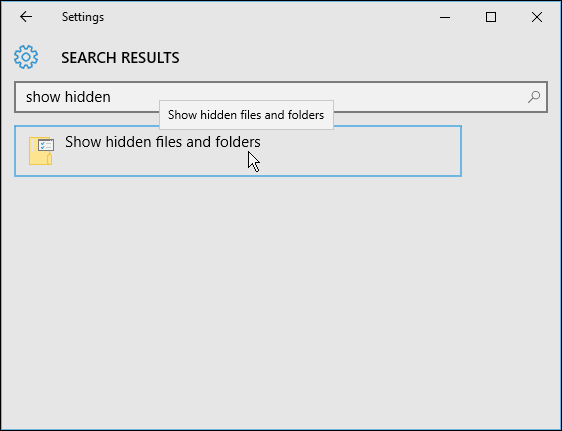
Dialoglodziņš Failu un mapju opcijas, ko esat redzējis iepriekšējās Windows versijās, tiek atvērts cilnē Skats. No turienes izvēlieties “Rādīt slēptos failus, mapes un diskus” un noklikšķiniet uz Labi.
Šeit jūs varat arī likt parādīties slēptos sistēmas failus, ja vien jums nav problēmu novēršanas vai jums ir nepieciešams kaut ko iedziļināties Windows 10, Es iesaku tos slēpt.
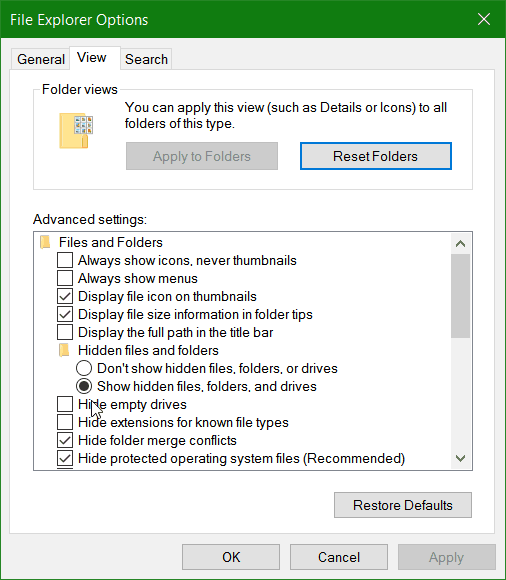
Tālāk ir apskatīts lietotne Iestatījumi gaidāmajā Windows 10 gadadienas atjauninājumā (paredzēts šovasar), kur esmu iestatījis jauns tumšs režīms.
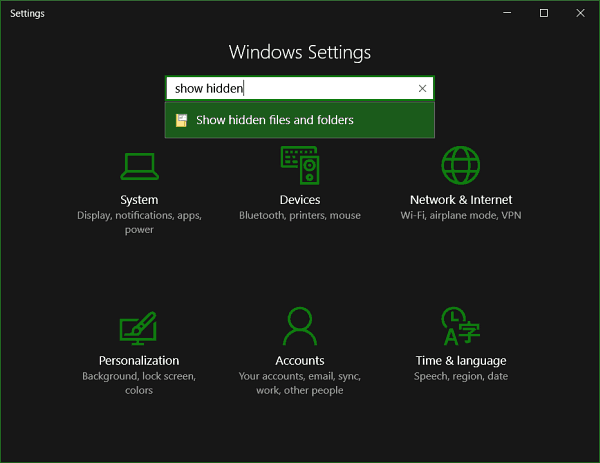
Ja veicat iepriekš parādītās darbības, slēptie faili un mapes vienmēr parādīsies. Tomēr, ja nepieciešams, varat izmantot File Explorer, lai tos paslēptu noteiktā direktorijā. Lentenī atlasiet cilni Skats un pēc tam pārbaudiet Slēptās mantas sadaļā Rādīt / slēpt.
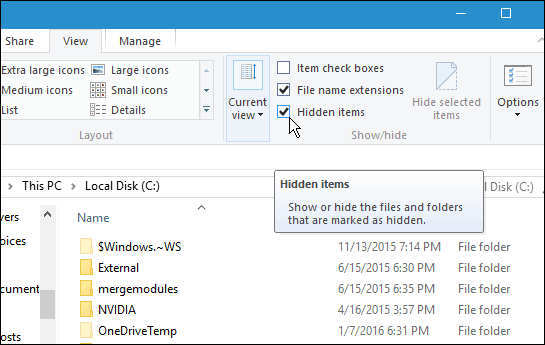
Šis ir labs padoms, lai uzzinātu, kad jums ir jāpiekļūst šiem slēptiem failiem un mapēm, lai kaut ko izdarītu. Piemēram, ja vēlaties saglabājiet Windows 10 Spotlight bloķēšanas ekrāna attēlus, jums jāpiekļūst slēptajām mapēm.
Lai uzzinātu vairāk par failu un mapju izmantošanu sistēmā Windows 10, izlasiet mūsu rakstu par to pārvaldiet failus un mapes, izmantojot File Explorer operētājsistēmā Windows 10.



